TikTok est une plateforme sociale de courte vidéo qui attire de nombreux utilisateurs ces dernières années dans le monde entier. Les utilisateurs peuvent partager les vidéo intéressantes sur Internet ou avec les amis. Dans cet article, nous vous présentons comment télécharger et enregistrer une vidéo TikTok.

Partie 1. Enregistrer une vidéo TikTok sur PC/Mac par Aiseesoft Screen Recorder
Quand vous voulez enregistrer une vidéo TikTok sur PC ou Mac, vous pouvez utiliser Aiseesoft Screen Recorder. C'est un programme puissant et multifonctionnel.
Avec ce logiciel, vous pouvez non seulement enregistrer une vidéo dans la zone sélectionnée ou en plein écran, mais aussi enregistrer les fichiers audio en format MP3, M4A, WMA, AAC, etc, et capturer l'écran. Il peut satisfaire à tous vos besoins. Ici, nous vous présentons les étapes ci-dessous pour enregistrer une vidéo TikTok.
Aiseesoft Screen Recorder
- Enregistrer une vidéo en ligne sur PC ou Mac.
- Capturer l'écran dans la zone sélectionnée ou en plein écran en format MP4, AVI, MOV, WMV, etc.
- Enregistrer les fichiers audio depuis le son système ou le son du microphone en format MP3, M4A, WMA, AAC, etc.
- Éditer et annoter une vidéo en cours de l'enregistrement vidéo, comme ajouter du texte sur une vidéo.
Étape 1 Démarrer le logiciel d'enregistreur vidéo
Après avoir téléchargé et installé le logiciel, démarrez ce programme. Dans l'interface principale, choisissez « Enregistreur Vidéo ».
 Démarrer le logiciel d'enregistreur vidéo
Démarrer le logiciel d'enregistreur vidéo
Étape 2 Définir les préférences
Vous pouvez modifier les préférences par cliquer sur l'icône en forme d'engrenage. Dans la section « Sortie », vous pouvez définir le dossier de sortie, le format de sortie, la qualité vidéo, etc. Dans la section « Souris », vous pouvez sélectionner les raccourcis clavier, etc.
 Définir les préférences
Définir les préférences
Étape 3 Personnaliser la zone d'enregistrement et le son
Personnalisez la zone d'enregistrement selon votre besoin. Si vous voulez enregistrer le son système, activez le bouton de « Son Système », activez le « Microphone » si vous voulez enregistrer la voix externe.
 Personnaliser la zone d'enregistrement et le son
Personnaliser la zone d'enregistrement et le son
Étape 4 Enregistrer une vidéo TikTok
Allez dans le site de TikTok et choisissez une vidéo que vous voulez enregistrer, quand vous êtes prêt, cliquez sur le bouton « REC » pour lancer l'enregistrement.
Après trois secondes de rebours, l'enregistrement commencera. Lors que l'enregistrement terminé, cliquez sur le bouton « Arrêter ».
Vous pouvez pré-visualiser la vidéo enregistrée, si vous êtes satisfaites de la vidéo, cliquez sur le bouton « Enregistrer » pour sauvegarder la vidéo sur votre ordinateur.
Partie 2. Enregistrer une vidéo TikTok depuis l'application TikTok
L'application TikTok vous permet d'enregistrer une vidéo préférée sur votre téléphone, c'est la méthode la plus simple.
 Enregistrer une vidéo TikTok depuis l'application TikTok
Enregistrer une vidéo TikTok depuis l'application TikTok
Étape 1 D'abord, ouvrez l'application TikTok, sélectionnez une vidéo que vous voulez enregistrer.
Étape 2 Puis, après avoir choisi la vidéo préférée, cliquez sur la flèche à droite dans l'interface de la vidéo.
Étape 3 Ensuite, appuyez sur « Enregistrer la vidéo » et la vidéo sera enregistrée automatiquement sur votre téléphone.
Partie 3. Enregistrer une vidéo TikTok en ligne
Il existe aussi des sites sur Internet qui vous permettent de télécharger et enregistrer une vidéo TikTok en ligne, comme https://snaptik.app/fr, https://ssstik.io/fr, https://ttdownloader.com/fr/, https://fr.savefrom.net/download-from-tiktok, etc.
Ici, nous prenons TikTok Downloader comme exemple. Il vous permet de enregistrer des vidéos TikTok sans logiciel sur votre ordinateur, votre tablette ou votre téléphone portable sans inscription.
 Enregistrer une vidéo TikTok en ligne
Enregistrer une vidéo TikTok en ligne
Étape 1 Allez dans un site qui sert à télécharger une vidéo TikTok.
Étape 2 Ouvrez le site de TikTok et choisissez une vidéo que vous voulez télécharger. Copiez le lien de la vidéo TikTok dans la barre d'adresse du navigateur.
Étape 3 Collez le lien de la vidéo dans la case utilisée pour saisir l'URL.
Étape 4 Cliquez sur le bouton « Obtenir la vidéo » pour lancer le téléchargement.
Conclusion
Cet article présente comment enregistrer une vidéo TikTok sur PC ou Mac par Aiseesoft Screen Recorder, sur votre téléphone depuis l'application TikTok, et en ligne. Vous pouvez choisir une façon la plus adaptée pour vous.
Nous espérons que les informations peuvent vous offrir l'aide, si vous avez certaines questions, veuillez laisser vos commentaires ci-dessous !
Que pensez-vous de cet article ?
Note : 4,6 / 5 (basé sur 68 votes)
 Rejoignez la discussion et partagez votre voix ici
Rejoignez la discussion et partagez votre voix ici









 Faire pivoter une vidéo
Faire pivoter une vidéo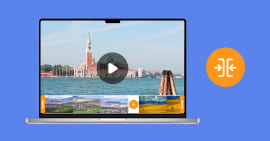 Fusionner des vidéos
Fusionner des vidéos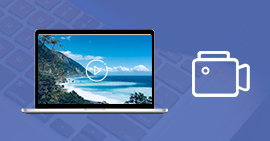 Les meilleurs logiciels de capture vidéo
Les meilleurs logiciels de capture vidéo
